În prima parte a tutorialului „Jocul de șah” vei fi introdus în fascinanta lume a Composing-ului. Marco Kolditz îți va arăta cum să creezi o scenă creativă în Photoshop lucrând cu un material vizual proeminent. Scopul acestui video este de a crea o reprezentare emoțională și artistică a unei partide de șah între umanitate și natură. Aici vei învăța cum să abordezi tehnic și creativ prima ta imagine.
Cele mai importante concluzii
- Semnificația obiectelor inteligente în Photoshop
- Cum să configurezi un tablou potrivit pentru proiectul tău
- Tehnici pentru plasarea și ajustarea imaginilor
Instrucțiuni pas cu pas
Pasi 1: Prezentarea proiectului
Înainte de a începe cu Composing-ul, aruncă o privire la imaginea finală pe care vrei să o recreezi pas cu pas. Aceasta arată o partidă de șah între umanitate și natură, inspirată de cea mai faimoasă partidă din lume din anul 1851. Vei afla astfel ce idei creative se află în spatele lucrării de artă.
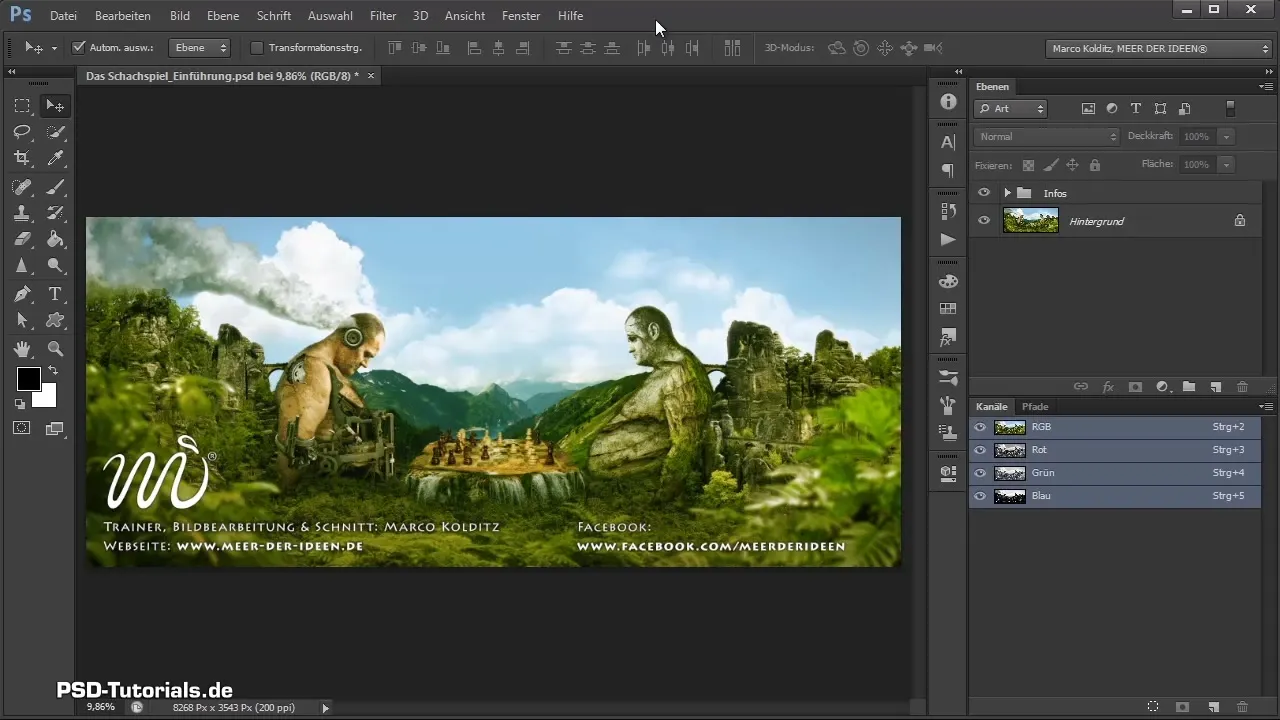
Pasi 2: Crearea tabloului
Pentru a începe cu Composing-ul, trebuie mai întâi să creezi un tablou nou în Photoshop. Fă clic pe „Fișier” și apoi pe „Nou”. Alternativ, poți utiliza scurtătura Ctrl + N.
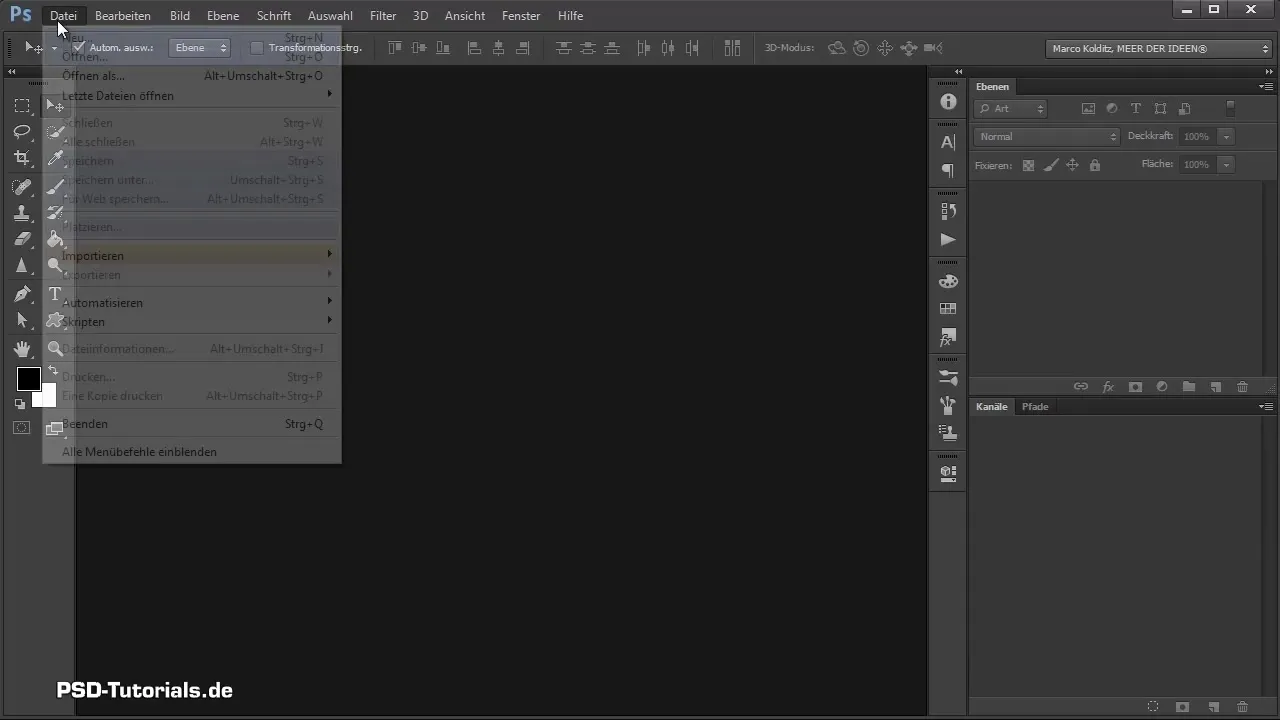
Pasi 3: Setările pentru tablou
În fereastra de dialog care se deschide, efectuează următoarele setări: Dă-i tabloului un nume, de exemplu „Jocul de șah”. Alege un raport de aspect Cinemascope de 21:9. Lățimea setezi la 105 cm și înălțimea la 45 cm, cu o rezoluție de 200 dpi. Această rezoluție este optimă pentru tipar și oferă un bun echilibru între calitate și dimensiunea fișierului.
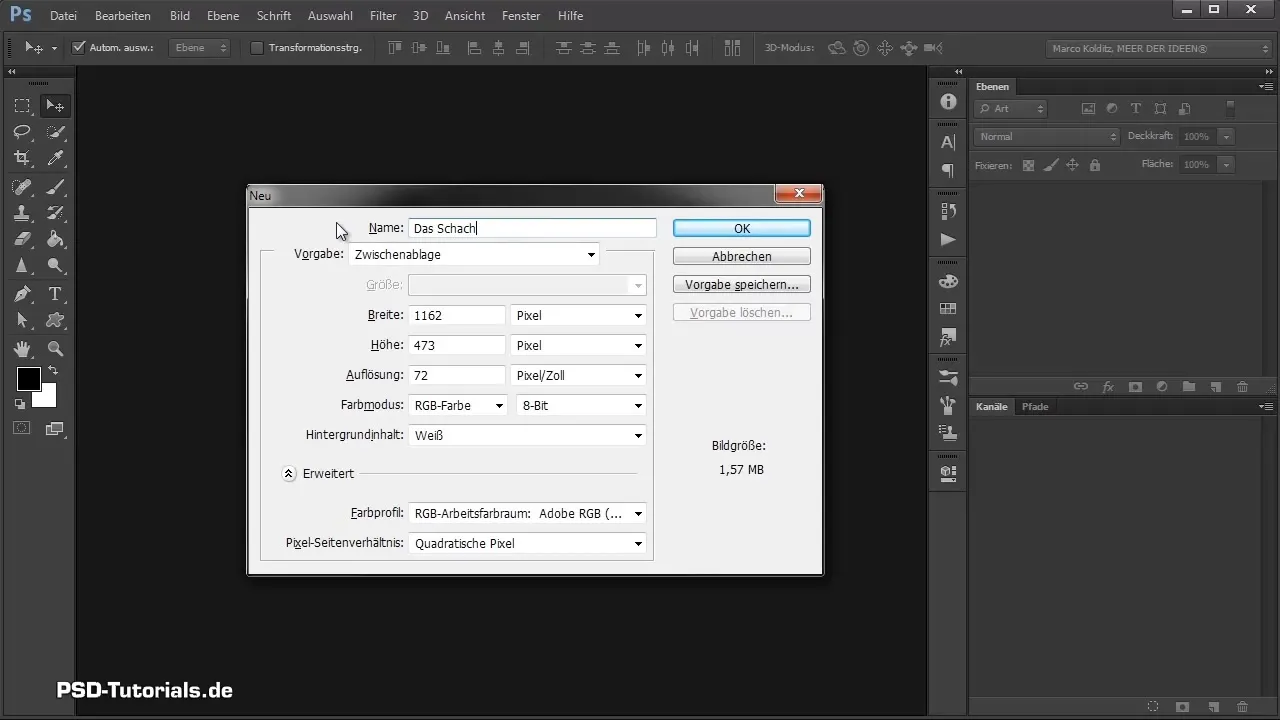
Pasi 4: Ajustarea tabloului
După ce ai creat tabloul, este important să ajustezi vizualizarea corespunzător. Cu un dublu clic pe simbolul mâinii poți mări vizualizarea, asigurându-te în același timp că nu ai mărit sau micșorat accidental imaginea. Funcția de zoom te ajută să surprinzi mai bine detaliile.
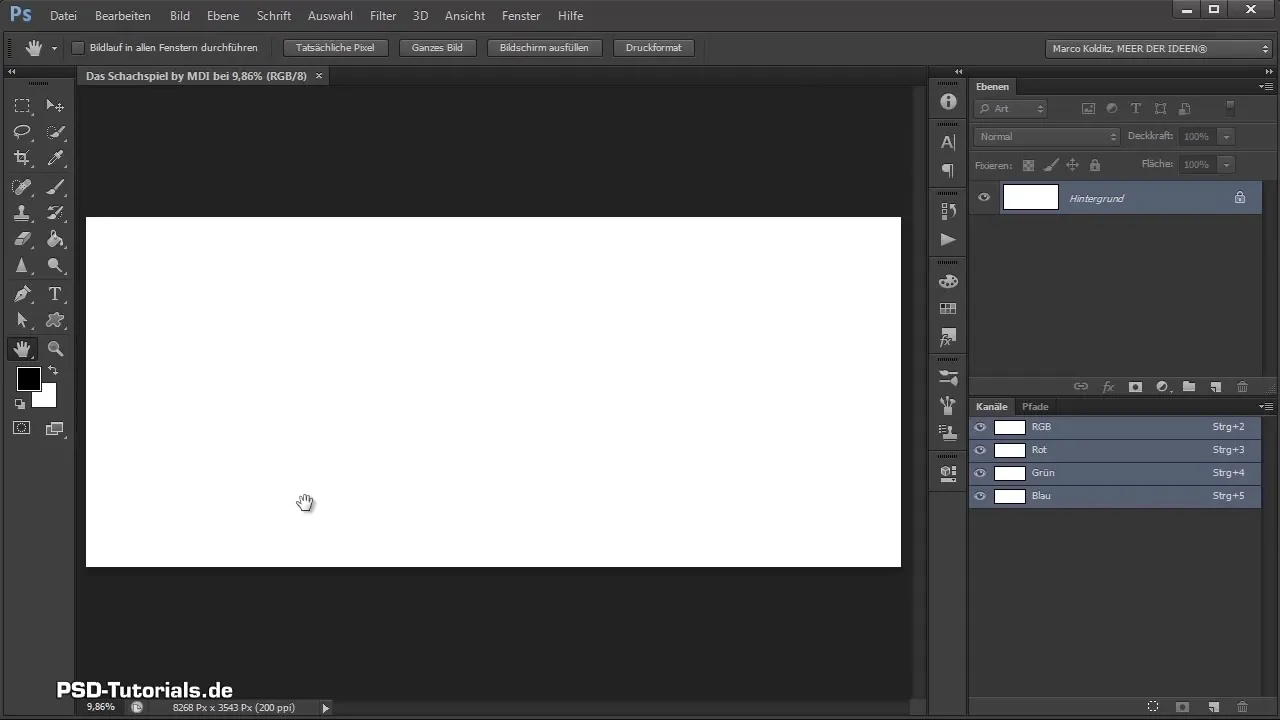
Pasi 5: Plasarea imaginii de fundal
Acum poți plasa prima imagine de fundal pe tabloul tău. Fă clic pe „Fișier” și selectează „Plasare” pentru a alege imaginea de fundal. De asemenea, poți trasa imaginea prin Drag & Drop în fereastra Photoshop.
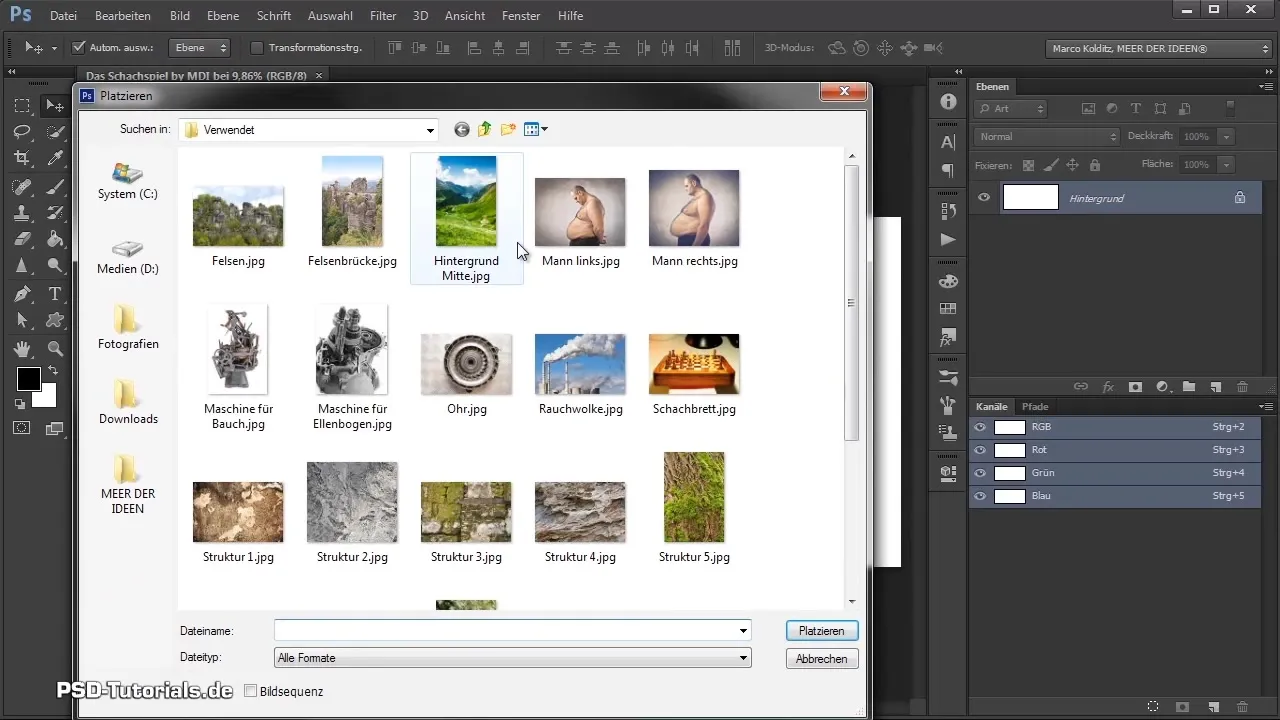
Pasi 6: Ajustarea imaginii
După ce imaginea a fost plasată, este important să editezi dimensiunea și poziția. Ține apăsate tastele Shift și Alt în timp ce atingi colțurile imaginii pentru a menține proporțiile și a evita distorsiunile nedorite.
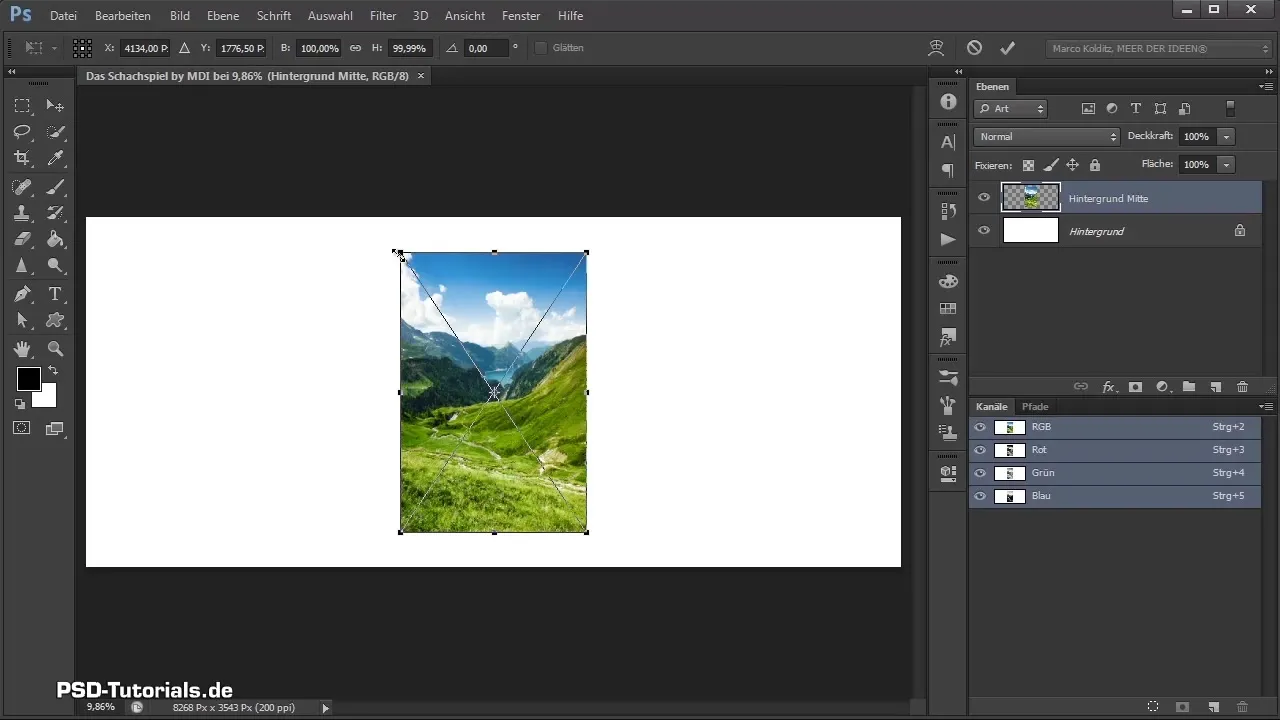
Pasi 7: Confirmarea plasării
De îndată ce imaginea de fundal este ajustată în poziția și dimensiunea dorită, confirmă plasarea cu tasta Enter. Aceasta va așeza imaginea corect pe tablou, în fundal.
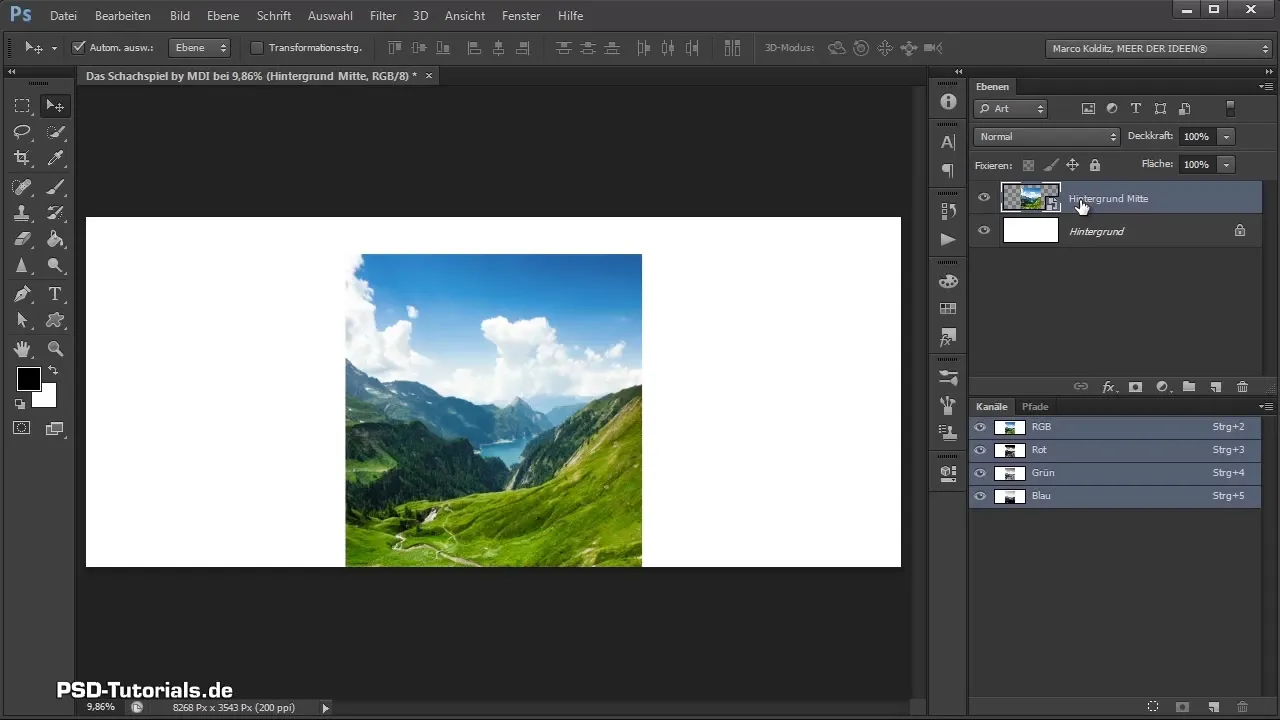
Pasi 8: Organizarea straturilor
Pentru a crea o structură clară în straturi, ar trebui să grupezi stratul de fundal. Fă clic dreapta pe strat în paleta de straturi și selectează „Creare grup”. Denumește acest grup corespunzător.
Pasi 9: Ce este un obiect inteligent?
Fiecare plasare a unei imagini în Photoshop duce automat la crearea unui obiect inteligent. Acest lucru înseamnă că poți păstra detaliile imaginii, chiar și atunci când micșorezi sau modifici imaginea. Dacă dorești să ilustrezi proprietățile unui obiect inteligent, dă clic dreapta pe strat și selectează „Conversie în obiect inteligent”.
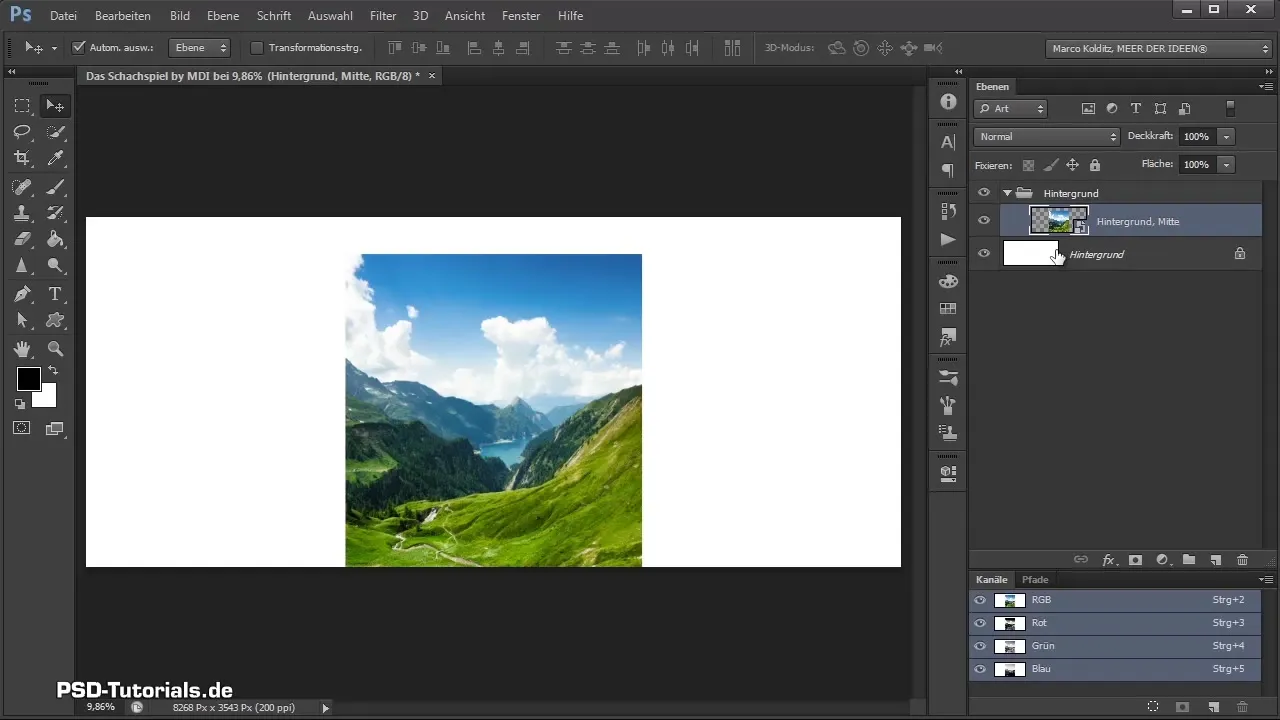
Pasi 10: Detaliile imaginii imutabile
Prin utilizarea obiectelor inteligente, totul rămâne clar și precis, chiar și atunci când se fac modificări. Poți închide obiectul inteligent oricând și să schimbi fișierele originale ale imaginii printr-un dublu clic pe el, fără a pierde calitatea.
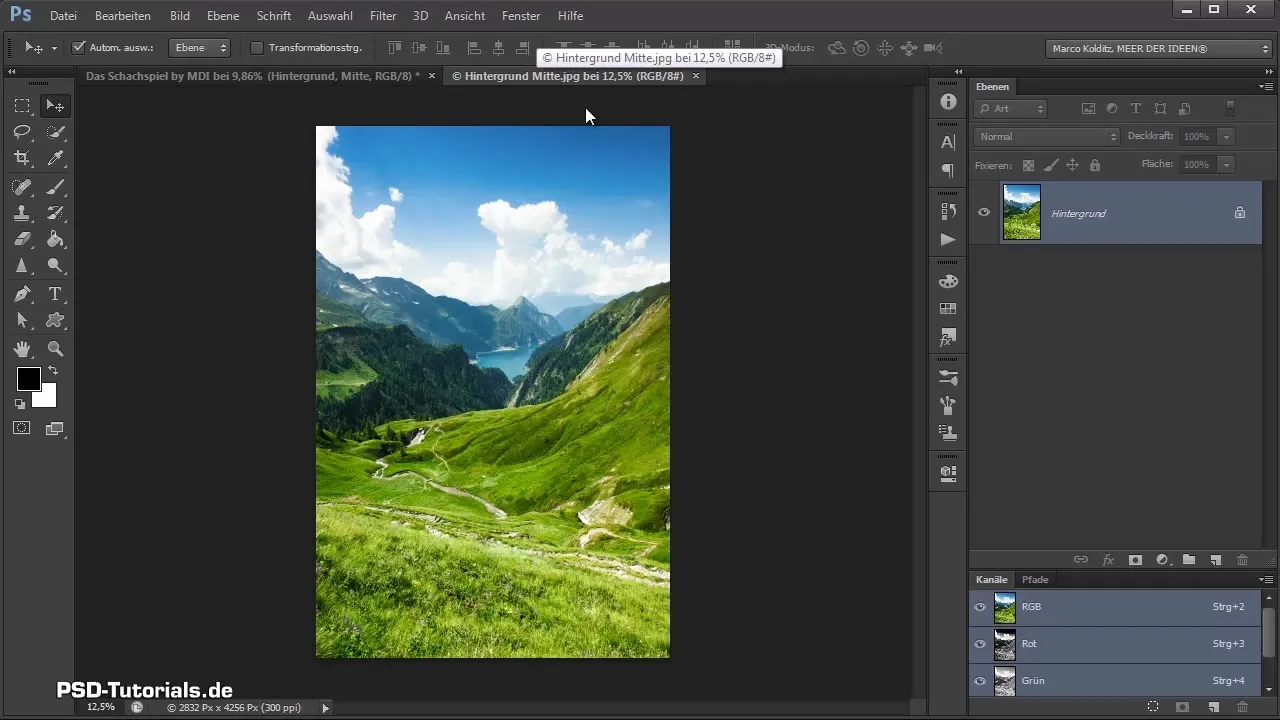
Sumar - Photoshop-Composing: Jocul de șah – Partea 01
În acest ghid ai învățat cum să creezi un tablou nou în Photoshop, să plasezi o imagine de fundal și să lucrezi cu obiecte inteligente. Fiecare dintre acești pași te apropie de obiectivul tău creativ.
Întrebări frecvente
Cum creez un tablou nou în Photoshop?Poti face clic pe „Fișier” în meniu și selectează „Nou” sau poți folosi scurtătura Ctrl + N.
Care este avantajul obiectelor inteligente?Obiectele inteligente îți permit să păstrezi calitatea unei imagini atunci când schimbi dimensiunea sau editezi.
Cum pot organiza straturile mele?Poti grupa straturile făcând clic dreapta pe strat și selectând „Creare grup”.
De ce ar trebui să folosesc 200 dpi?200 dpi oferă o bună calitate a imaginii pentru tipar, fără a face dimensiunea fișierului excesiv de mare.
Ce se întâmplă dacă editez o imagine fără obiect inteligent?Fără un obiect inteligent, informațiile imaginii se pierd, ceea ce poate duce la rezultate neclare sau pixelate.


